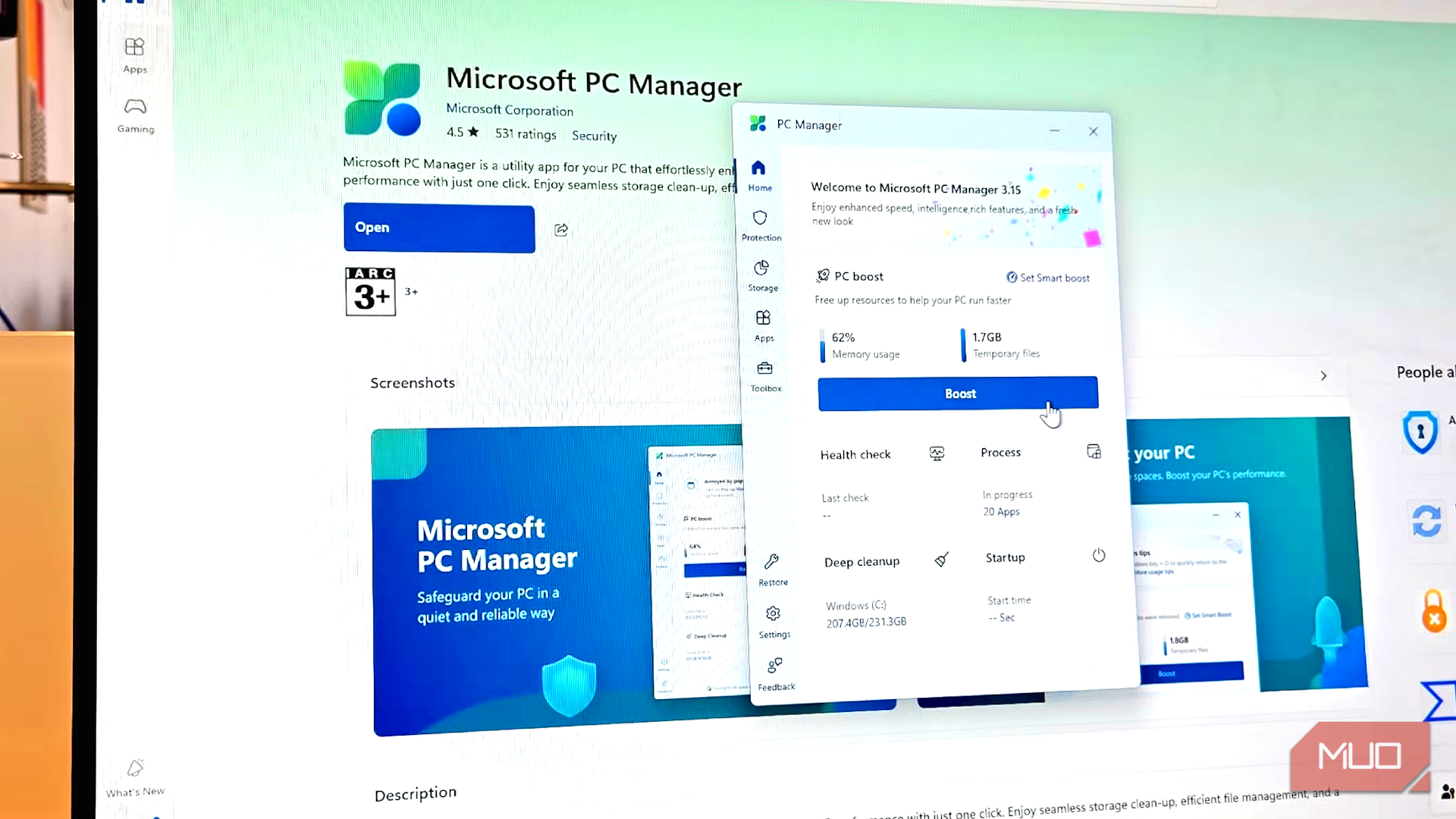ویندوز حافظه را بسیار خوب مدیریت می کند ، و استفاده از رم بالا همیشه بد نیست. اما وقتی سیستم من به طور مرتب شروع به کند شدن می کند ، می دانم وقت آن است که برخی از خانه داری. اولین قدم من همیشه یکسان است: بررسی کنید که چه چیزی اجرا می شود.
ویندوز حافظه را بسیار خوب مدیریت می کند ، و استفاده از رم بالا همیشه بد نیست. اما وقتی سیستم من به طور مرتب شروع به کند شدن می کند ، می دانم وقت آن است که برخی از خانه داری. اولین قدم من همیشه یکسان است: بررسی کنید که چه چیزی اجرا می شود.
6
برنامه های پس زمینه را ببندید
من روزانه با بسیاری از برنامه ها کار می کنم – Office 365 ، Slack ، Asana و ابزارهای مختلف تست. مشکل این است که همه آنها در پس زمینه اجرا می شوند. دقیقاً مانند احتکار زبانه ، مدیریت این برنامه های پس زمینه نمی تواند به استفاده از حافظه بالا بالون شود.
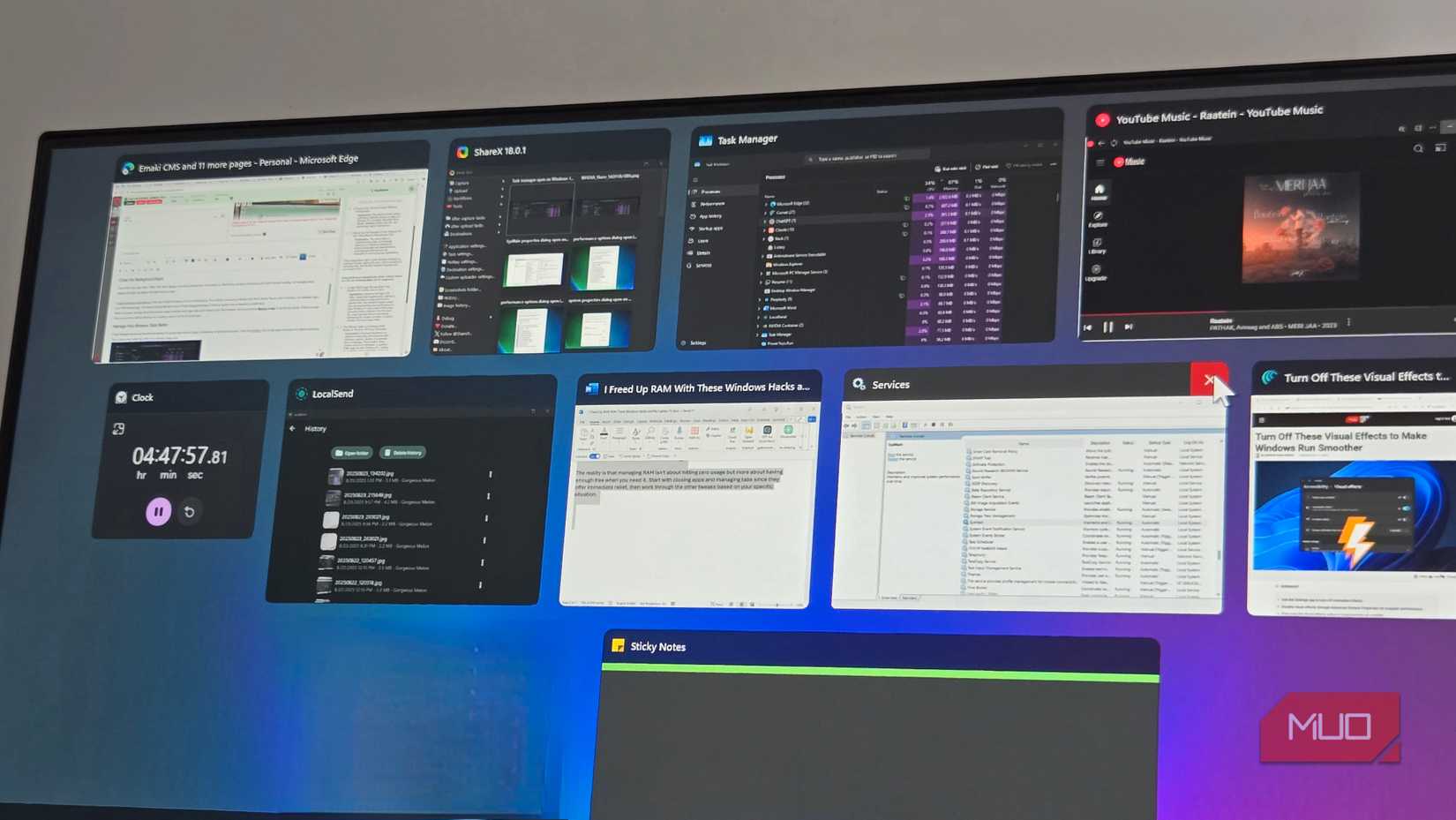
برای آزاد کردن سریع برخی از حافظه ها ، هر برنامه پس زمینه ای را که به طور فعال از آن استفاده نمی کنید ، ببندید. این شامل متخلفان بی حد و حصر مانند Slack ، Asana ، تیم ها ، ماشین های مجازی ، برنامه های تصویر زمینه زنده ، نرم افزار RGB شما و غیره است. من در صورت نیاز به مشاهده سریع یا پاسخ دادن به یک اعلان ، همیشه می توانم به نسخه وب برنامه های مدیریت کار دسترسی پیدا کنم.
قبل از بسته شدن هر برنامه ، استفاده از حافظه را بررسی کنید تا تصمیم بگیرید کدام برنامه ها بیشترین حافظه را در مدیر وظیفه استفاده می کنند. برای دیدن نتایج برتر فرآیندها را با استفاده از حافظه مرتب کنید. اگر برنامه ای وجود دارد که می توانید بدون تأثیرگذاری بر گردش کار خود ، آن را ببندید ، آن را ببندید. این کار را برای همه برنامه ها انجام دهید.
5
زبانه های مرورگر خود را بهتر مدیریت کنید
اگر Task Manager نشان می دهد مرورگر وب مورد علاقه شما باعث استفاده از حافظه بالا می شود ، به احتمال زیاد به دلیل مشکلات احتکار TAB است. من این مشکل را دارم: تن زبانه ها حداقل در دو مرورگر مختلف باز می شوند. این دلیل اصلی بیشتر مشکلات استفاده از حافظه من است.
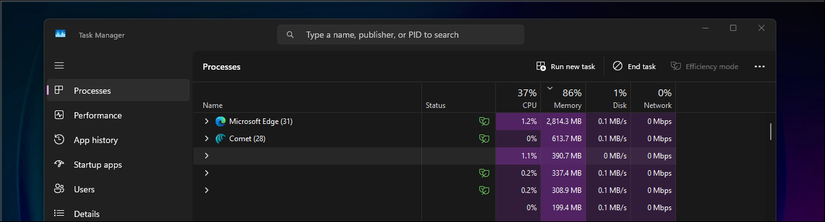
با بستن فعال زبانه های غیر ضروری شروع کنید. هنگامی که شروع به بستن آنها کردید ، خواهید فهمید که هیچکدام از آنها به همان اندازه مهم نبودید که آنها را بیرون بیاورید ، به همین دلیل شما را نگه دارید.
اگر با وجود مدیریت برگه ، سنبله های حافظه مداوم را مشاهده می کنید ، مشکل می تواند مرورگر شما باشد. Chrome برای استفاده از حافظه بالاتر بدنام است. با این حال ، بهترین تست مرورگر سبک ما
دریافت که سایر مرورگرهای اصلی مانند Edge و Firefox تا 25 ٪ حافظه بیشتر از کروم کارآمد هستند.
اگر در مورد تعویض فکر می کنید ، گزینه های بسیار خوبی Google Chrome ساخته شده بر روی Chromium وجود دارد که مجموعه های مشابهی از ویژگی ها را با مدیریت حافظه بهتر ارائه می دهند.
4
لیست برنامه های راه اندازی خود را تمیز کنید
هر برنامه Windows می خواهد در لیست راه اندازی شما باشد ، اما خیلی ها زمان بوت شما را کند می کنند و 100 مگابایت یا بیشتر حافظه را فقط در آنجا نشسته اند. این به سرعت اضافه می شود ، و شما به دنبال یک گیگ کامل است که توسط این میهمانان ناخواسته دزدیده شده است قبل از اینکه حتی چیز مهمی را باز کرده باشید.
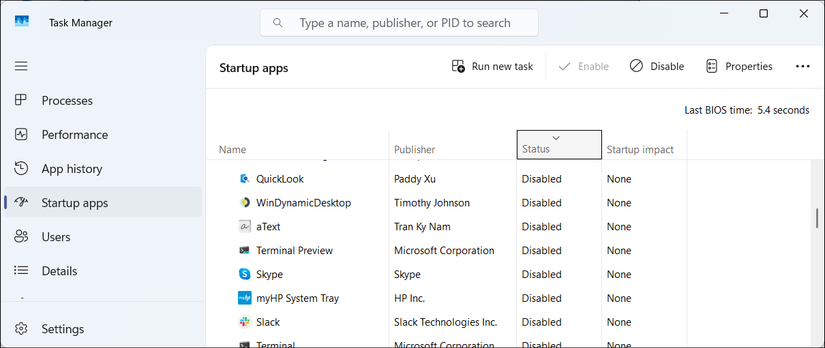
برای مدیریت برنامه های راه اندازی:
- برای باز کردن Task Manager ، Ctrl + Shift + ESC را فشار دهید ، سپس برگه برنامه راه اندازی را در صفحه سمت چپ باز کنید.
- روی هر برنامه ای که بلافاصله هنگام شروع ویندوز به آن احتیاج ندارید ، کلیک راست کنید و Disable را انتخاب کنید. روی آنهایی که با تأثیر شروع کار بالا مشخص شده اند ، تمرکز کنید ، زیرا آنها کسانی هستند که در هنگام راه اندازی ، سیستم شما را تأکید می کنند.
من فقط برنامه های ضروری مانند همگام سازی ذخیره سازی ابری و مدیر رمز عبور خود را در هنگام راه اندازی فعال می کنم. همه چیز دیگر ، از جمله تیم های مایکروسافت ، معلول می شود. من همیشه می توانم در صورت لزوم آنها را به صورت دستی راه اندازی کنم و سیستم من در حالی که از حافظه پایه کمتری استفاده می کند ، سریعتر شروع می شود.
3
اثرات بصری را برای پاسخگویی تنظیم کنید
جلوه های بصری ویندوز – انیمیشن ها ، شفافیت ها و سایه ها – همه چیز را صیقلی به نظر می رساند اما به طور قابل توجهی RAM را بر روی سیستم های جدیدتر تأثیر نمی گذارد. با این حال ، غیرفعال کردن این جلوه های بصری می تواند ویندوز شما را به راحتی اجرا کند ، به خصوص هنگامی که حافظه محکم است.
- Windows + R را فشار دهید ، Sysdm.cpl را تایپ کنید و Enter را بزنید.
- برگه Advanced را باز کنید ، سپس در زیر بخش عملکرد ، روی تنظیمات کلیک کنید.
- لیستی از گزینه های جلوه های بصری را مشاهده خواهید کرد. تنظیم را برای بهترین عملکرد انتخاب کنید تا همه چیز را غیرفعال کنید یا سفارشی را انتخاب کنید و فقط آنچه را برای شما مهم است نگه دارید.
من معمولاً لبه های صاف از قلم های صفحه را فعال می کنم زیرا متن بدون آن وحشتناک به نظر می رسد. هر چیز دیگری می رود. ویندوزهای من ممکن است دیگر محو نشود ، اما فوراً باز می شوند ، و وقتی رایانه من می تواند از تقویت عملکرد اضافی استفاده کند ، بیش از آب نبات چشم ارزش دارد.
2
سرویس Sysmain (SuperFetch) را غیرفعال کنید
اگر از هر مگابایت رم ناامید هستید ، می توانید Sysmain را غیرفعال کنید. این سرویس برنامه های متداول شما را از پیش بارگیری می کند تا آنها را سریعتر باز کند ، اما با SSD های مدرن ، به ندرت متوجه تفاوت می شوید. غیرفعال کردن آن حافظه کمی را که می توانید برای استفاده بهتر از آن قرار دهید ، آزاد می کند.
- Windows + R ، Type Services.msc را فشار داده و Enter را فشار دهید.
- Sysmain را در لیست پیدا کنید ، روی آن کلیک راست کرده و Properties را انتخاب کنید.
- نوع راه اندازی را به غیرفعال تغییر دهید ، در صورت کار سرویس ، روی Stop کلیک کنید.
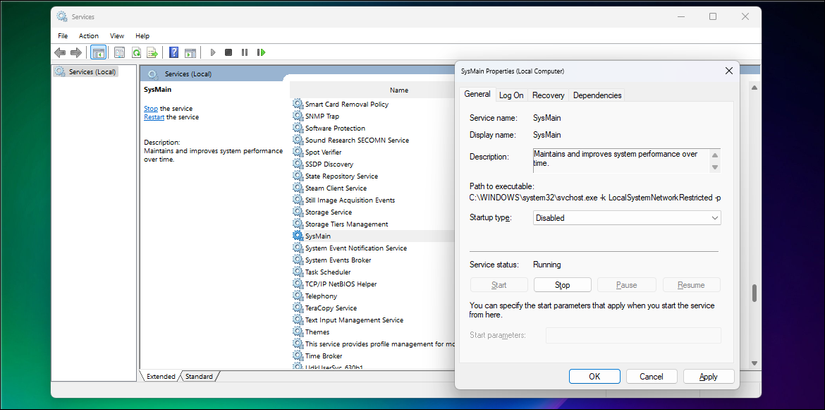
من فقط این را برای سیستم هایی با SSD و حداقل 8 گیگابایت رم توصیه می کنم. در سیستم های قدیمی تر با هارد مکانیکی ، Sysmain با وجود استفاده از حافظه به بهبود عملکرد کمک می کند. آن را هر دو روش آزمایش کنید و ببینید. اگر سیستم شما بعد از غیرفعال کردن احساس کندتر می کند ، دوباره آن را روشن کنید.
1
نگهداری منظم را انجام دهید
به طور مرتب رایانه خود را مجدداً راه اندازی کنید. من می دانم که همه چیز را باز نگه داشتن احساس تولید می کند ، اما یک راه اندازی مجدد تازه رم را به طور کامل پاک می کند و به ویندوز یک تخته سنگ تمیز می دهد. من هر چند روز یکبار معدن را مجدداً راه اندازی می کنم ، به طوری که مجبور نیستم در وسط یک جلسه کاری مولد دوباره شروع به راه اندازی مجدد کنم.
ویندوز 10 و 11 شامل فشرده سازی حافظه است که به طور خودکار صفحات غیرفعال را بهینه می کند ، و من توصیه نمی کنم از ابزارهای بهینه سازی حافظه شخص ثالث استفاده کنید. آنها کار نمی کنند و از این بدتر ، می توانند چیزی را بشکنند.
حقیقت این است که مدیریت رم به معنای ضربه زدن به صفر نیست بلکه بیشتر در مورد داشتن کافی در هنگام نیاز به آن است. از آنجا که آنها تسکین فوری را ارائه می دهند ، با بسته شدن برنامه ها و مدیریت زبانه ها شروع کنید ، سپس بر اساس وضعیت شما از طریق ترفندهای دیگر کار کنید.